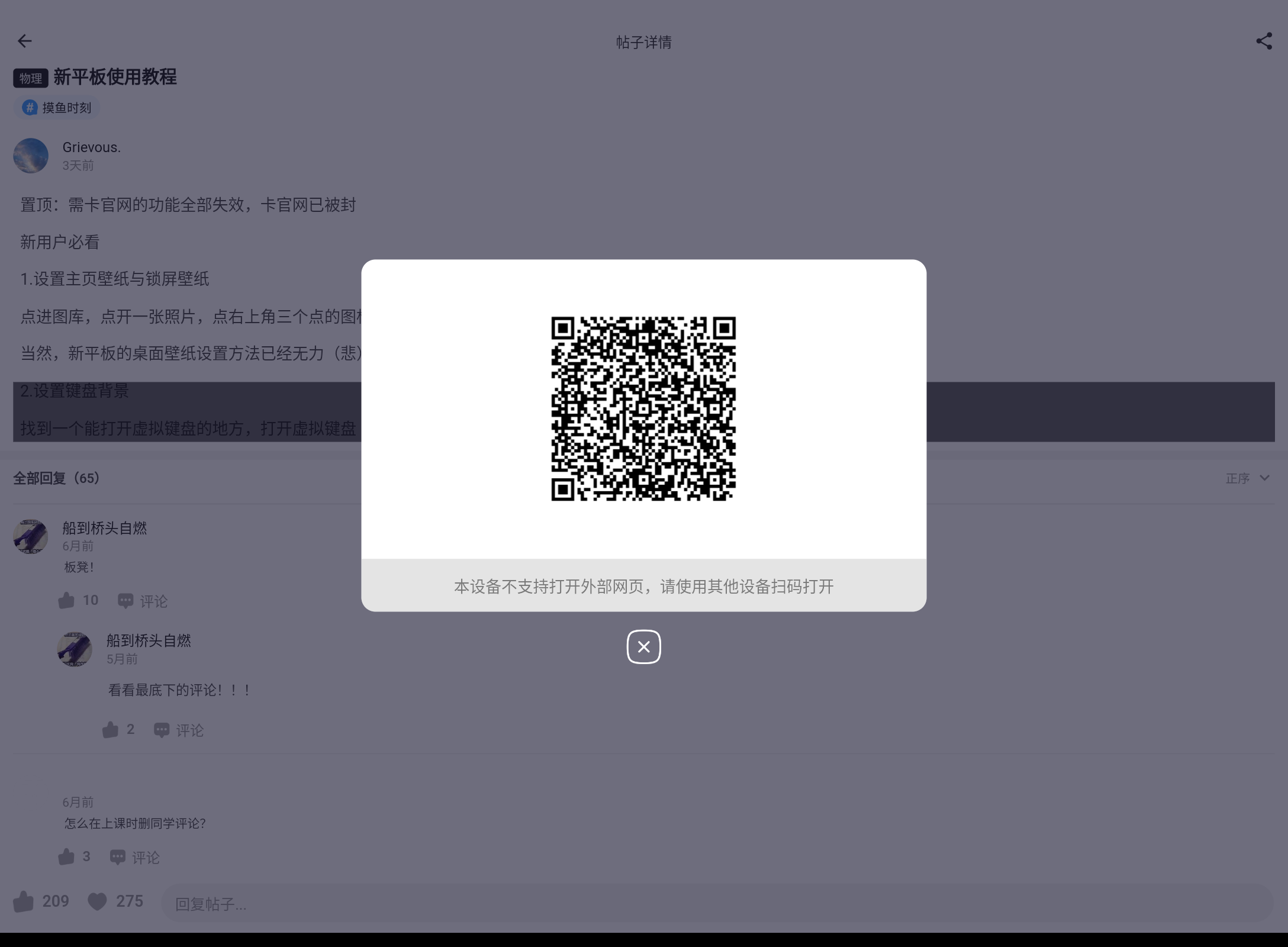物理 小脸的平板功能帖
${\Huge{重大突破!!!}}$
质心的平板里有许许多多的有用功能,只不过没有多少人知道,这个帖子就是作为我的一个“科研”帖,将这些功能与大家分享交流。
四、重大突破,全能扫描王低配版!${\tiny{吗?}}$
有时我们需要拍一些书,这时我会选择全能扫描王,而平板上又有一个编辑图片的功能在图库里,这个就是一个突破点
首先,点一张需要“扫描”的图片,点击右上角三点,点击编辑选项
再在右侧的栏目中选择漂除银影选项
点击后再点击屏幕最右下角的图标,在右侧栏目中选择曝光选项,拖动右下角的滑槽,让曝光值等于10
接下来以此类推,调至对比度为-10,阴影为100,强光为30,黑白滤镜为180,其余不动
再重新点回右下角左起第一个图标,右侧拉到最底下,点击大加号,随便命一个名,再保存,以后就能随意调动这个编辑
效果图(后面是“扫描”过的):
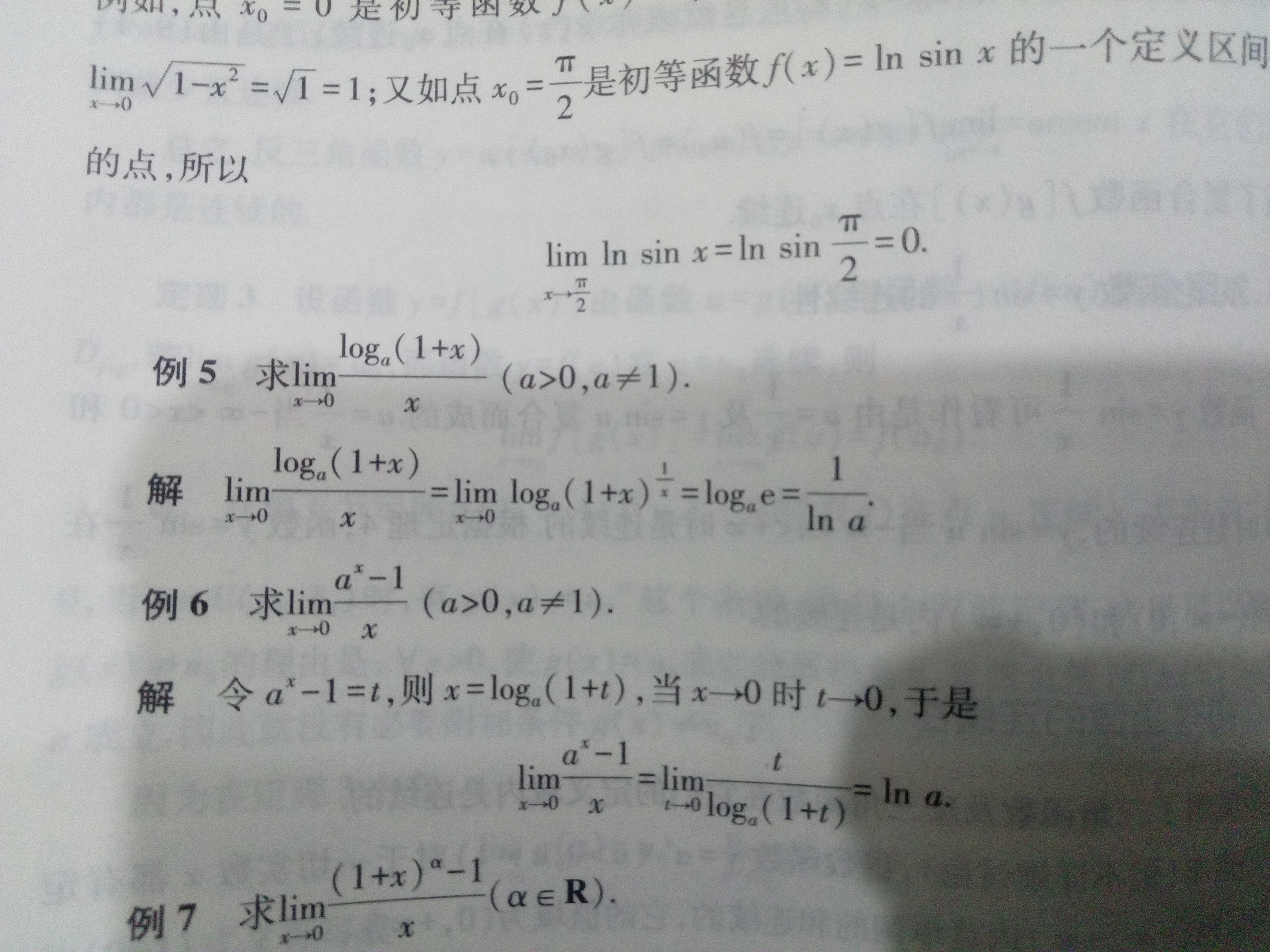
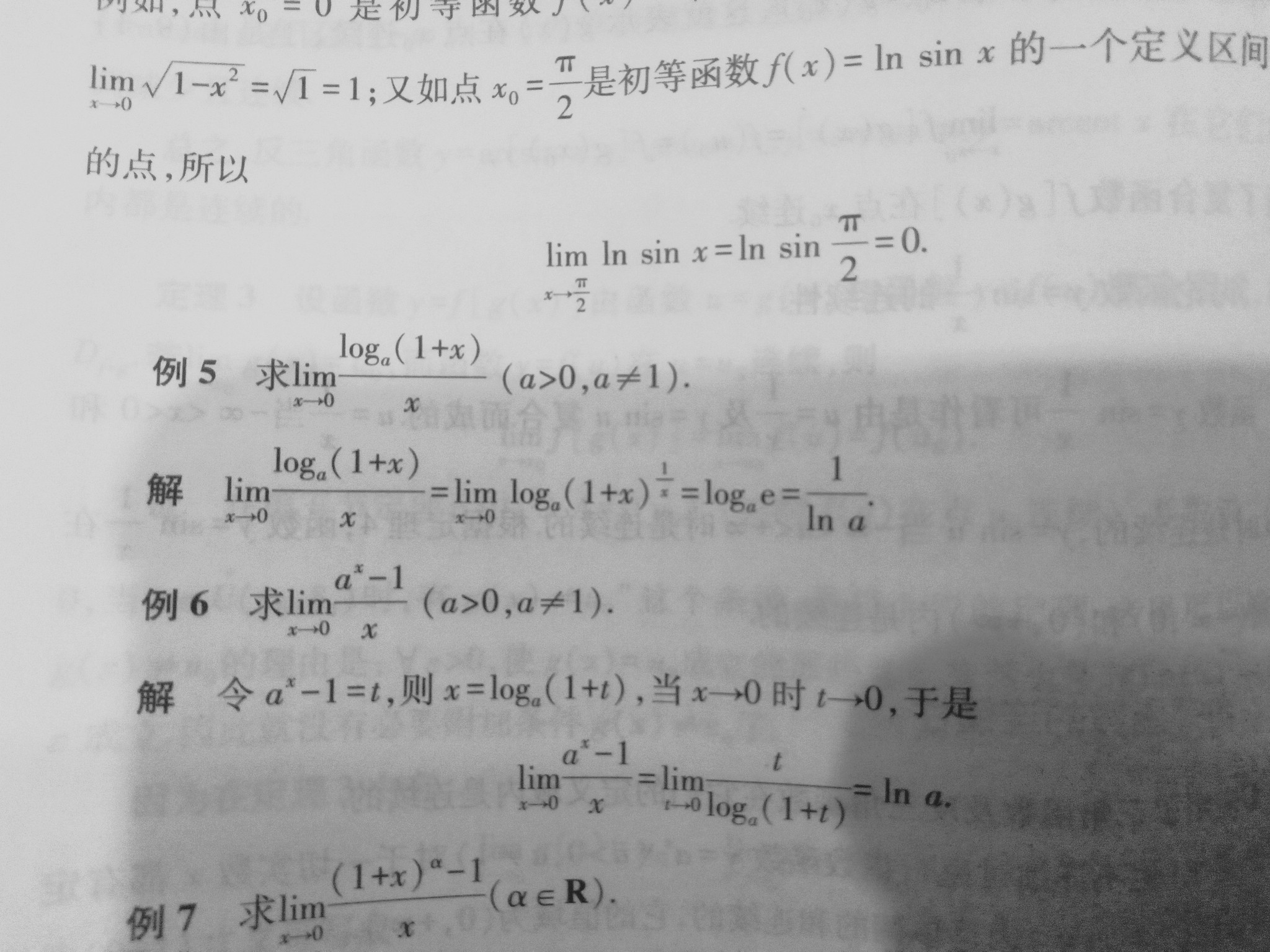
我的评价是稍微拯救了一下平板的像素,但是较暗(如果嫌暗可以调高曝光或者调低强光),只能算是低配版全能扫描王吧
三、键盘输入偏好设置
有时我们总需要立刻打出一些奇奇怪怪的东西,而打首字母是最快的,但有时首字母并不能解决一切问题,就比如我要打这么一段字:
上帝说要有光,于是就有了菜籽星
它的首字母就是sdsyyg,ysjylczx
只要先把这一段首字母输入输入法,然后往下翻,依次找出“上帝说要有光,于是就有了菜籽星”几个字,这时你就第一次打出了这段文字。
按理说,以后你如果再输入这段首字母,就会显示出这句话,如果不行,就再重复一遍这个流程,这下就不用去复制粘贴了。
拓展:说到复制粘贴,有的同学可能还不知道平板上有剪切板这一回事。
只要点击平板键盘的右上角的搜狗图标,就会显示一个名叫“剪切板”的图标,点进去就会显示你最近复制(或剪切)的150条内容。
只要点击对应内容,就会将那段文字打下来了。
二、ink手打直线
第一步,先用手(一定要用手!!!)画一条不太短的短线短(不直也没关系)
第二步,这个时候不要把手松开,在这个线段的延长线,也就是你画的方向(不准也没关系,大方向对就行)上任点一点(也是要用手!!!)
第三步,那么这个点的点和你的手所在的点之间就会出现一条线段
一、希腊字母
有些时候我们要把希腊字母打出来,有人就会去搜狗输入法的符号区翻找,其实大可不必,只需在输入法里打对应的字母名称,就可以打出大部分希腊字母了。(具体如下表)
阿尔法/alpha:α
贝塔/beta:β
伽马/gamma:γ
德尔塔:δ delta:Δ
epsilon:ε
西塔:θ
lambda:λ
mu:μ 特例:微:μ
派/pi:π
西格玛:Σ
欧米茄/omega:Ω
就只有这么一点。。。其它的就需要去符号区找了。
拓展:但是据我所知,质心还有人不会打开符号区。。。![]()
在键盘的左下角,有一个“符”字,点开它就会看到各种其它字符,你们可以去里面翻找,大概率会找到自己想要的字符。
注意:符号区的最下面一条是可以向左划的,但是可能会划不动,遇到这种情况只要多试几次,把划的力气放小一点就行了。
其它功能还在编辑中......